
حالت تمرکز در iOS 15 ویژگی جدیدی است که اپل برای کم تر شدن عوامل حواس پرتی در اختیار کاربران آیفون و آیپدها قرار داده است .این یکی از معدود ویژگی های جدید در iOS 15 است که در ادامه به بررسی کارکرد آن خواهیم پرداخت .
Focus mode یا حالت تمرکز در iOS 15 را می توان مکملی برای حالت مزاحم نشوید ( Do Not Disturb ) در نظر گرفت که انعطاف پذیری ، کنترل و اتوماسیون بیشتری را به ارمغان می آورد.این ویژگی توانایی تنظیم فیلترهایی برای اعلان ، تماس و پیام ، پاسخ خودکار به دیگران با تنظیمات دستی و شخصی سازی را فراهم می کند تا به این ترتیب به شما کمک کند تا تمرکز بهتری روی کارهایی که انجام می دهید داشته باشید و کمتر حواس خود را به گوشی پرت کنید .
چگونه حالت تمرکز را در آیفون یا آیپد ( iOS 15 ) را تنظیم کنیم ؟
1.برنامه Settings را باز کنید و در فهرست تنظیمات روی گزینه Focus ضربه بزنید.
2.در این صفحه شما چهار گزینه آماده ( Do Not Disturb, Sleep, Personal و Work ) برای انتخاب دارید اما برای شروع از ابتدا می توانید روی دکمه + در گوشه سمت راست بالای صفحه ضربه بزنید.
3.گزینه Share Across Devices که به صورت پیش فرض فعال است را در این صفحه خاموش کنید .
نکته : اگر می خواهید حالت تمرکز را در دستگاه های دیگر مثل آیپد یا اپل واچ خود هم داشته باشید ، از این گزینه می توانید استفاده کنید.
4.روی یکی از گزینه ( در این جا work ) ضربه بزنید .
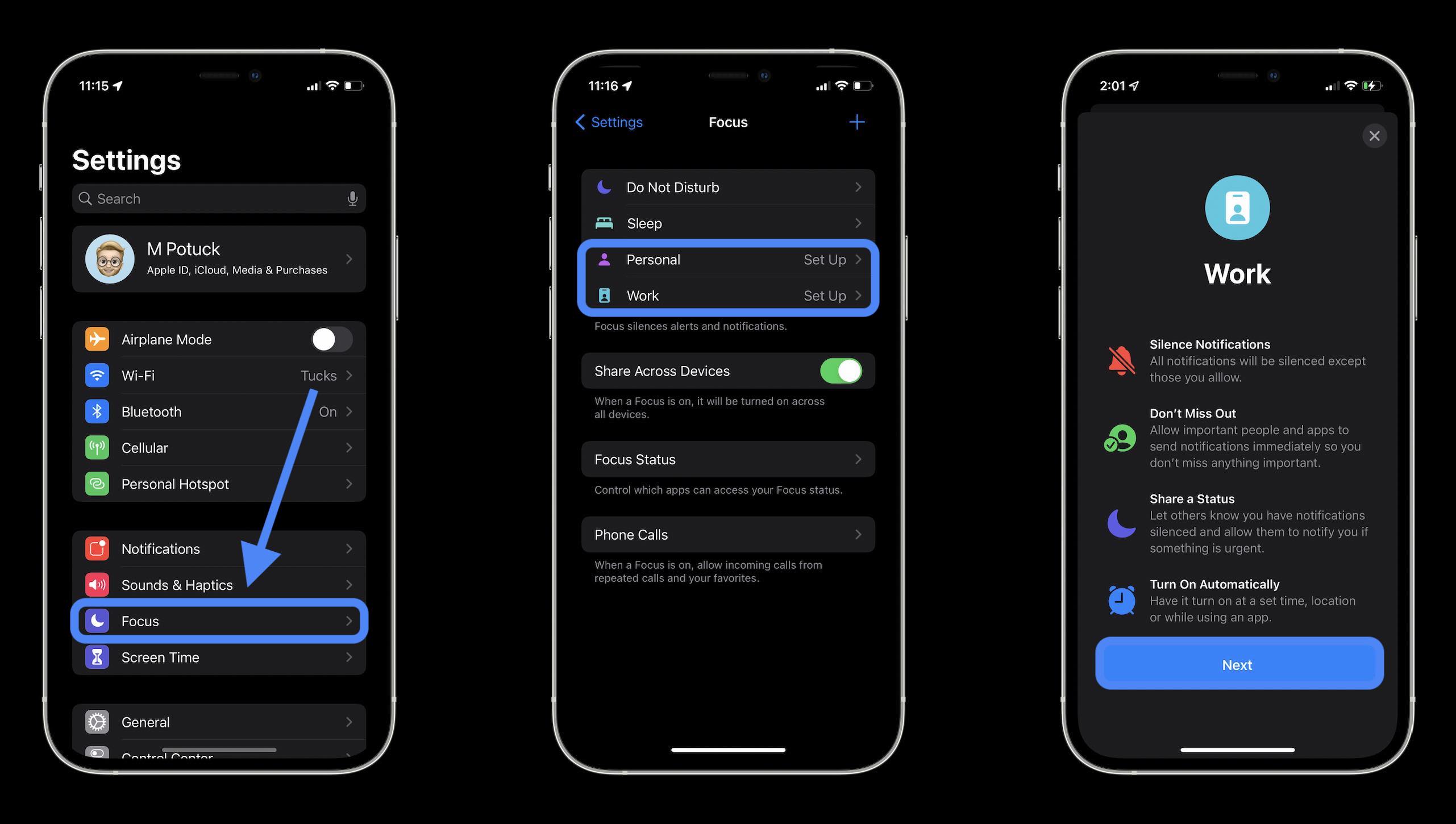
5.در این صفحه قسمتهای اصلی Focus شامل خاموش کردن هشدارها و اعلان ها ، انتخاب برنامه ها و افرادی است که می خواهید بتوانند به شما دسترسی پیدا کنند و تنظیم زمانی که می خواهید این حالت فعال باشد وجود دارد که می توانید هر یک را دستی تنظیم کنید .
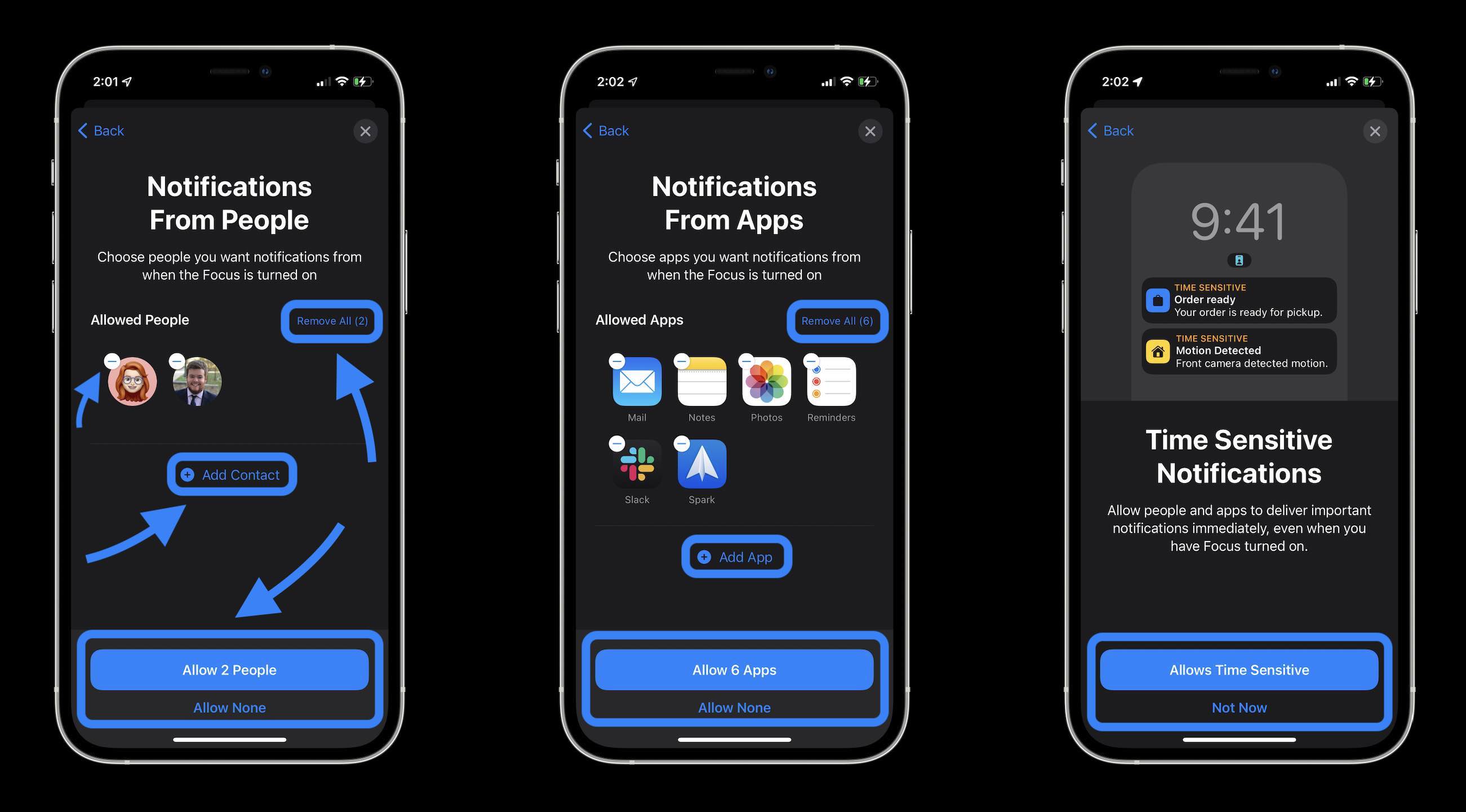
6.در ابتدا ، می توانید از مخاطبین و برنامه هایی که می خواهید در حالت تمرکز همچنان از آنها اعلان دریافت کنید ، شروع کنید. اپل هم افراد و هم برنامه های مبتنی بر Focus را که شما سفارشی می کنید پیشنهاد می دهد.
7.در پایین ، می توانید به سرعت همه پیشنهادها را مجاز ( Allow) کنید یا از گزینه Allow None برای رد همه پیشنهادات استفاده کنید .
8.در وسط ، می توانید مخاطبین و برنامه های بیشتری اضافه کنید ، همه را حذف کنید یا روی علامت – برای حذف موارد دلخواه ضربه بزنید.
9.سپس اگر می خواهید اعلان های Time Sensitive را مجاز کنید ، روی دکمه Allow ضربه بزنید .
10.اکنون ، می توانید حالت تمرکز خود را با استفاده از گزینه های Home Screen و Options بیشتر سفارشی سازی کنید یا از پایین صفحه می توانید دوباره آن را خاموش و روشن کنید .
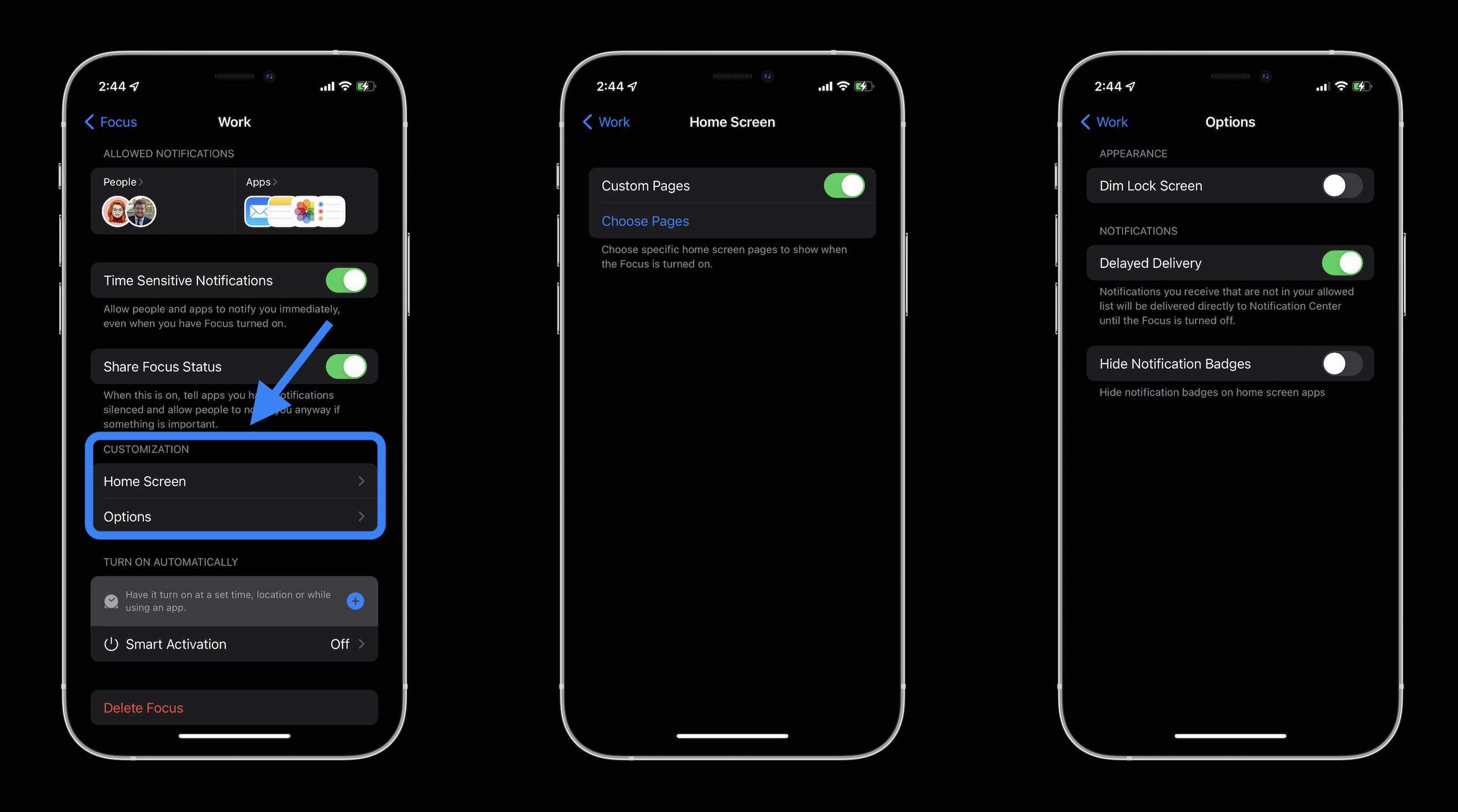
11.اگر می خواهید حالت فوکوس شما براساس برنامه ، مکانهای شما ، استفاده از اپلیکیشن ها یا از طریق Smart Activation روشن یا خاموش شود ، انتخاب کنید.
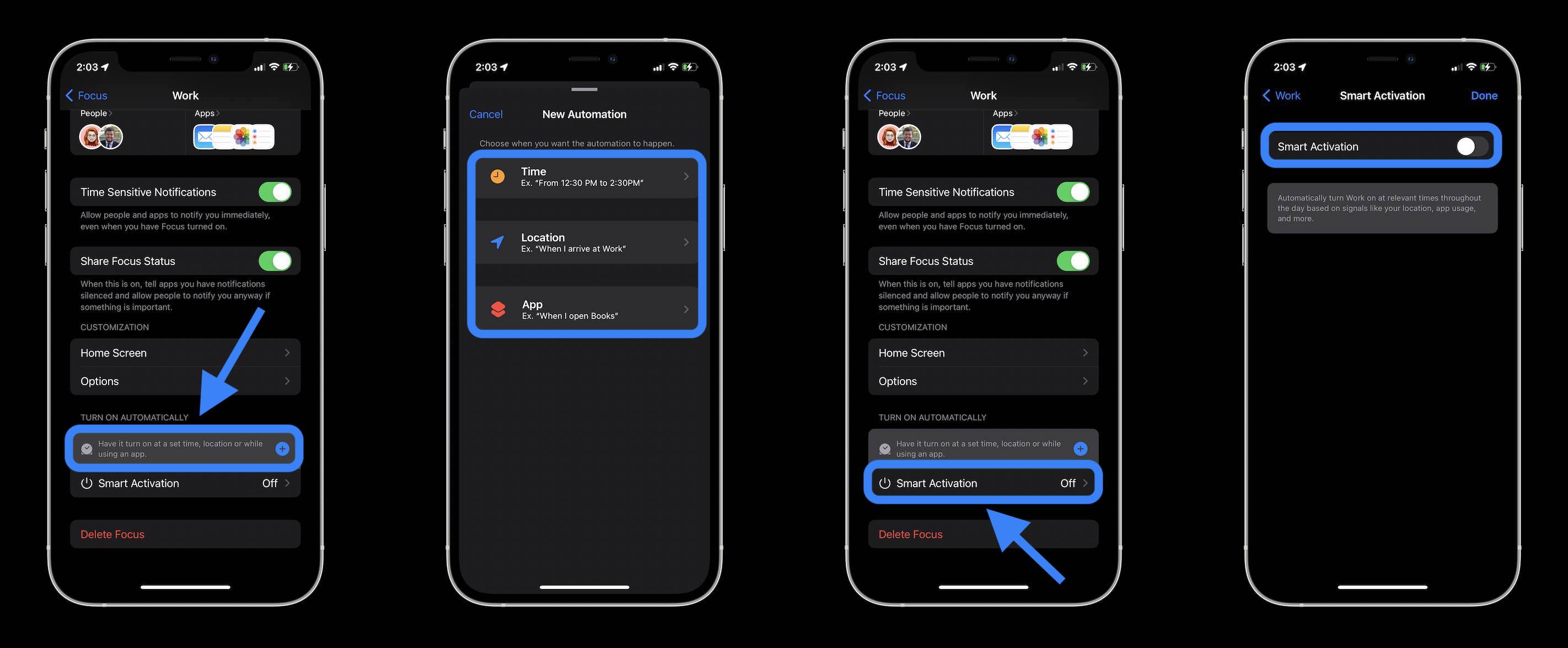
12.برای تنظیم حالت های تمرکز بیشتر برای رانندگی ، ورزش ، مطالعه یا هر چیزی که فکرش را می کنید ، می توانید به صفحه اصلی Focus در برنامه تنظیمات بازگردید.
13 .برای ایجاد یک حالت تمرکز سفارشی ، در صفحه اصلی تنظیمات روی دکمه + در گوشه بالا ضربه بزنید.
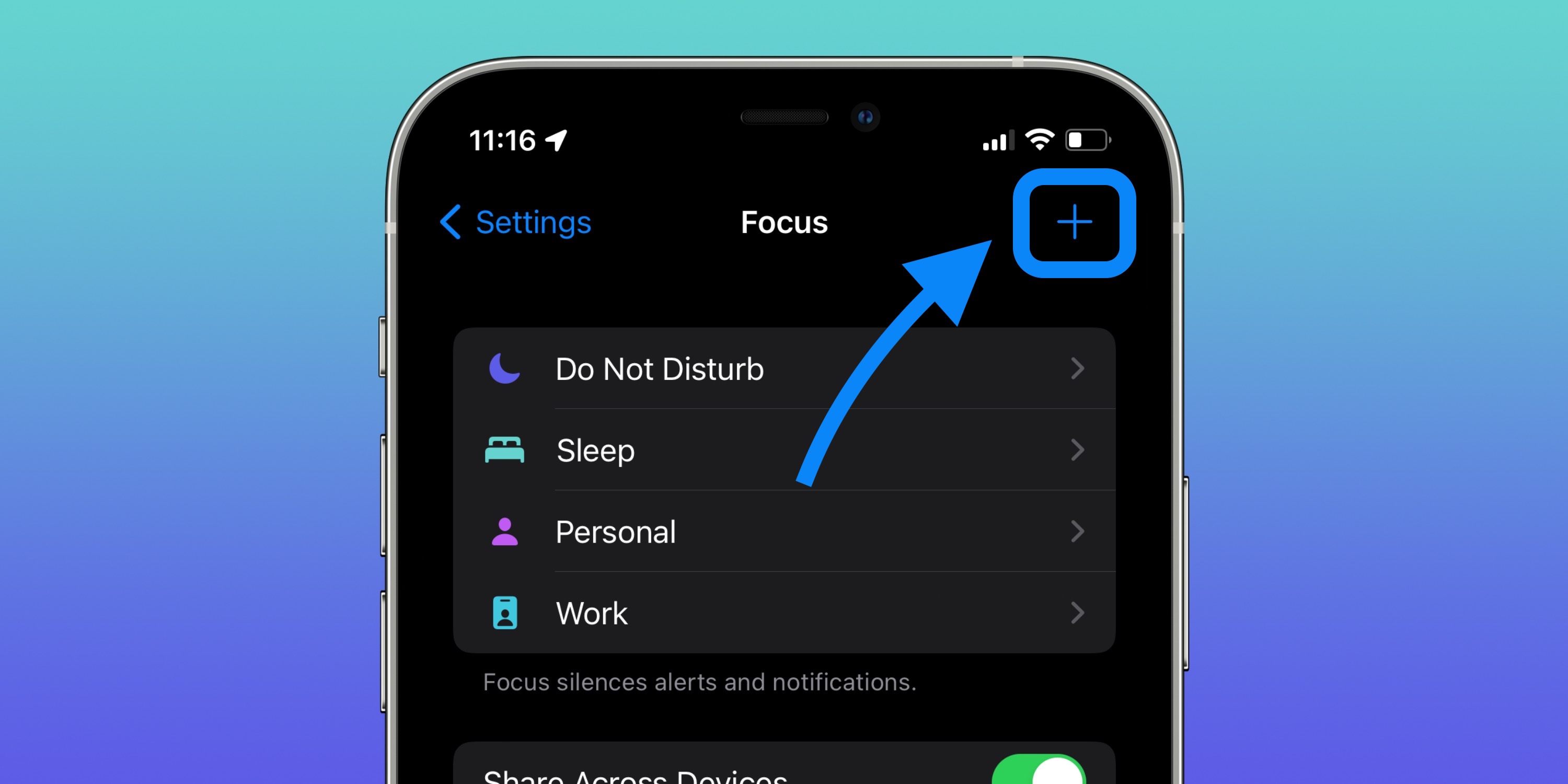
نحوه استفاده از حالت تمرکز تنظیم شده در آیفون یا آیپد
پس از تنظیم یک حالت فوکوس اگر شما آن را به صورت برنامه ریزی شده (scheduled ) تنظیم کرده باشید ، این حالت به صورت خودکار فعال خواهد شد .اما اگر از گزینه Smart Activation ( فعال سازی هوشمند ) در مرحله قبل صرف نظر کرده باشید ، می توانید حالت های تمرکز ( در این جا work ) را در منوی مرکز کنترل خود به صورت دستی فعال یا غیرفعال کنید .
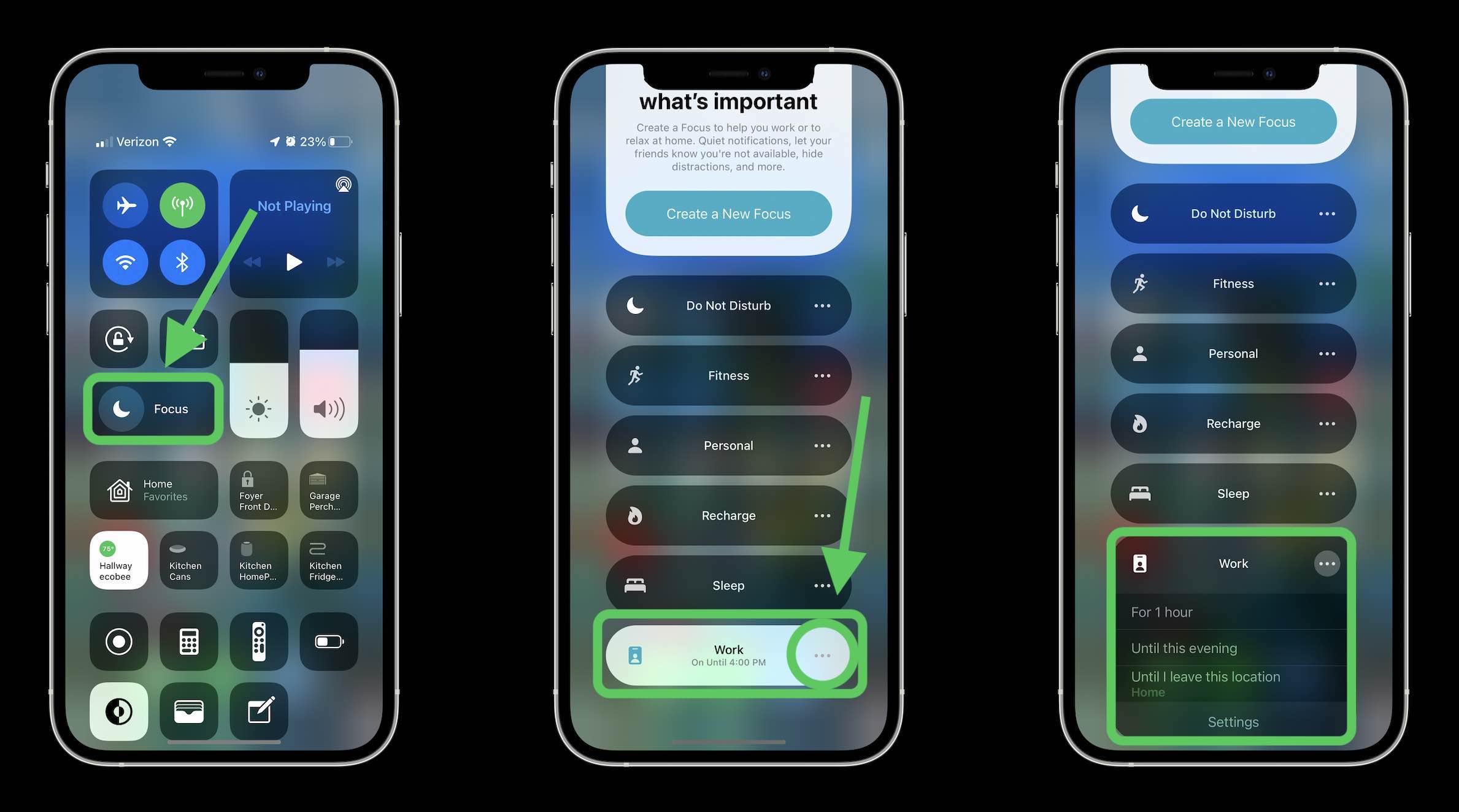
همچنین شما می توانید آن را در صفحه قفل هم داشته باشید که با یک لمس طولانی روی آیکون آن می توانید حالت های مختلف فوکوس را خاموش یا روشن کنید.
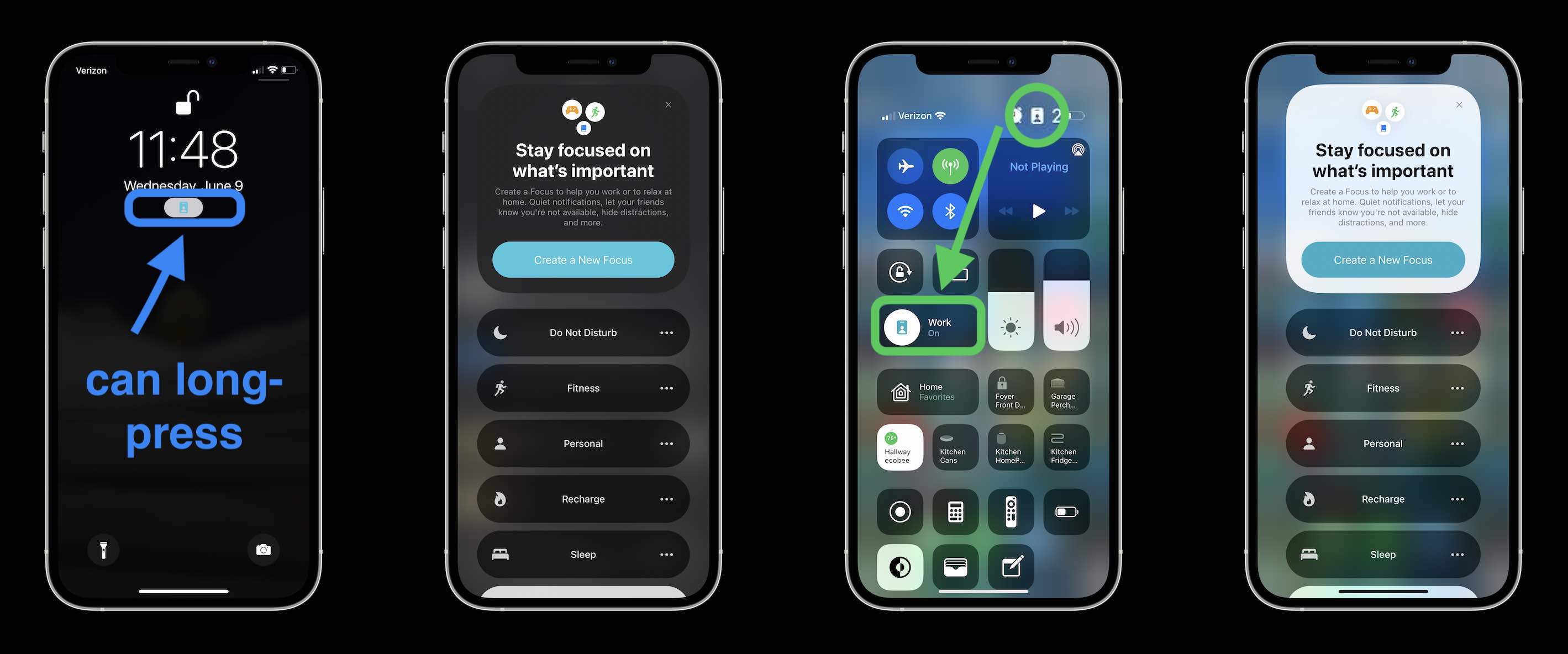
همچنین باید بدانید در صورت استفاده از حالت Focus با برنامه Messages و همچنین برنامه های شخص ثالث می توانید به دیگران پاسخ خودکار ارسال کنید .
مطلب مرتبط :
کدام ویژگی های جدید در iOS 15 برای آیفون های قدیمی پشتیبانی نمی شوند ؟
نگاهی به تغییرات و ویژگی های جدید اپلیکیشن هواشناسی آیفون در iOS 15
دانلود تصاویر پس زمینه آیفون 13 و 13 پرو با وضوح بالا
منبع 9to5mac






